KHÔNG BẮT ĐƯỢC SÓNG WIFI Ở NHÀ PHẢI LÀM SAO
Không biết vì lý do gì mà laptop của bạn không bắt được sóng wifi ở nhà làm cản trở tất cả mọi công việc, giải trí. Vậy làm sao để khắc phục lỗi này, bạn hãy cùng chúng tôi tìm hiểu nhé! >> Có thể bạn sẽ quan tâm đến dịch vụ sửa laptop - laptop không kết nối được wifi
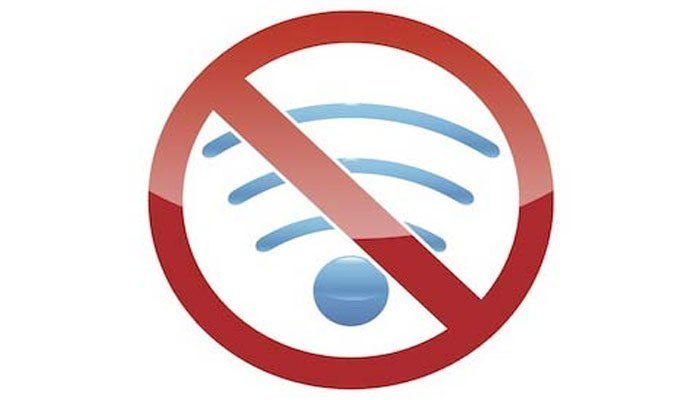
Không bắt được sóng Wifi ở nhà - Khởi động lại bộ phát Wifi
Khi laptop không bắt được sóng Wifi ở nhà, đầu tiên bạn hãy thử khởi động lại bộ phát wifi của bạn hoặc khởi động lại laptop của bạn
Không bắt được sóng Wifi ở nhà - Máy tính chưa cài đặt driver wifi hoặc thiết bị dò tìm wifi đã tắt
Không bắt được sóng Wifi ở nhà, nếu bạn đã thử reset lại wifi mà thấy không có tác dụng thì có thể driver wifi đã bị tắt. Bạn hãy kiểm tra xem laptop của bạn đã cài driver chưa theo các bước sau:
Bước 1: Kích chuột phải vào This PC ( Win 8) hay Computer ( Win 7) ngoài màn hình và chọn Manage
Bước 2: Chọn Device Manager > Network adapters > Kiểm tra xem đã có driver wifi chưa bạn nhé (driver wifi: dòng có chữ Wireless Network nhé).
Nếu bạn thấy driver wifi đã có trên laptop nhưng bạn vẫn chưa bắt được wifi thì có thể máy đã tắt tình trạng dò tìm wifi, bạn hãy làm theo những bước làm sau:
- Với laptop Asus hoặc Dell : Nhấn tổ hợp phím Fn + F2
- Với laptop Lenovo, Acer: Fn + F5
Không bắt được sóng wifi ở nhà do lỗi DNS
Khi bạn cố gắng truy cập vào trang Google.com, laptop sẽ kết nối đến máy chủ DNS và yêu cầu đến địa chỉ IP của trang Google.com. Vì thế, bạn có thể truy cập trực tiếp bằng địa chỉ IP mà không thông qua DNS, bằng cách gõ địa chỉ IP trực tiếp của trang web đó vào trình duyệt. Để xem địa chỉ IP của một trang web, bạn có thể vào Start/Command Prompt, nhập lệnh Ping trang web đó, và địa chỉ IP của nó sẽ hiển thị bên dưới.
Nếu không bắt được sóng wifi ở nhà, bạn nên sử dụng máy chủ DNS của hãng thứ ba, như OpenDNS. Bạn có thể thử sử dụng DNS của Google khá phổ biến hiện nay là 8.8.8.8 – 8.8.4.4, bạn có thể sử dụng phần mềm DNS Changer để đổi thay vì vào TCP/IP. Việc đổi DNS cũng giúp bạn có thể truy cập vào các trang web bị chặn.
Không bắt được sóng wifi ở nhà do virus
Có thể bạn không biết việc laptop bị nhiễm virus sẽ dẫn đến tình trạng không bắt được sóng Wifi ở nhà. Nguyên nhân khiến laptop bị nhiễm virus chủ yếu do các bạn đã vô tình truy cập vào những trang mạng độc hại hay tải một vài phần mềm không uy tín nào đấy về laptop của mình. Lúc này đầu tiên bạn phải quét virus trên laptop bằng cách tải phần mềm diệt virus về máy rồi sử dụng. Chúng tôi khuyên bạn nên hình thành thói quen quét virus cho máy thường xuyên để đảm bảo laptop của mình luôn an toàn nhé. Sau khi đã quét virus rồi bạn hãy thử kết nối lại wifi xem đã khắc phục được chưa nha.
Khắc phục lỗi Wifi “Acquiring Network Address”(Có sóng Wifi nhưng không vào được mạng)
Chắc hẳn không ít lần bạn gặp phải trường hợp dở khóc dở cười này, rõ ràng laptop full sóng nhưng không thể vào được mạng, lúc này bạn phải làm sao? Hãy thực hiện theo những bước sau:
Bước 1: Mở Network Connections
Bước 2: Kích chuột phải vào biểu tượng kết nối không dây bị lỗi chọn Properties
Bước 3: Sau đó bạn chọn tab Wireless Networks
Bước 4: Bên dưới mục Preferred networks chọn mạng của bạn và click tiếp Properties
Bước 5: Bên dưới tab Association, chọn đặt là WPA trong menu Network Authentication, và đặt Data Encryption sang TKIP.
Như vậy là đã xong, bạn hãy kết nối lại wifi để sử dụng nhé!
Trên đây là một số giải pháp khắc phục cơ bản khi laptop của bạn không bắt được sóng wifi ở nhà, bạn hãy thực hiện theo những hướng dẫn trên của chúng tôi nhé. Hy vọng bài viết này hữu ích với bạn, nếu cần hỗ trợ, hãy liên hệ với chúng tôi nhé!
Bệnh viện Công nghệ 88 - Đơn vị sửa chữa uy tín Hà Nội
Cẩn Thận - Tận Tâm - Chuyên Nghiệp
***
Website: http://benhviencongnghe88.vn/
Địa chỉ:
Số 40 Trần Đại Nghĩa, Hai Bà Trưng, Hà Nội
Hotline: 0246.294.0461
Số 117 Lương Thế Vinh, Thanh Xuân, Hà Nội
Hotline: 0246.6523.200
Số 135 Chùa Láng, Đống Đa, Hà Nội
Hotline: 024.7106.9999 nhấn phím 3
Số 63 Nguyễn Thiện Thuật, Quận 3, TP.HCM
Hotline: 024.7106.9999 nhấn phím 3
- Cách cài đặt Microsoft Office Macbook miễn phí cực nhanh
- Tổng hợp 5 lỗi không nhận USB và cách khắc phục nhanh chóng!
- Thử ngay 3 cách khắc phục lỗi không bắt được wifi win 10 đơn giản, hiệu quả nhất
- Cách sửa wifi trên laptop tại nhà nhanh chóng hiệu quả nhất 2022
- Cách khắc phục kết nối wifi trên máy tính đơn giản nhất
- Laptop wifi yếu ? Mẹo hay thử ngay hôm nay!
- Laptop không mở được wifi có phải do lỗi gì nghiêm trọng không? 6 cách khắc phục đơn giản nhất?
- Laptop không thấy wifi khắc phục như thế nào cho đúng ?
- Máy tính kết nối wifi nhưng không có mạng phải làm sao đây?
- Không hiển thị cột sóng wifi trên laptop hay laptop không bắt được wifi 5GHz thì phải làm sao?
Bài viết liên quan
-
 10 lỗi laptop thường gặp và địa chỉ sửa laptop Asus uy tín
12-11-2020, 8:48 am
10 lỗi laptop thường gặp và địa chỉ sửa laptop Asus uy tín
12-11-2020, 8:48 am
-
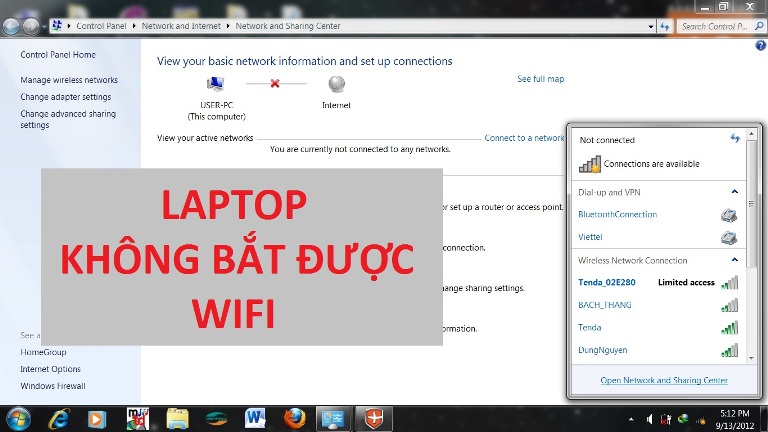 Khi laptop không bắt được wifi cần làm gì để khắc phục?
04-11-2020, 3:36 pm
Khi laptop không bắt được wifi cần làm gì để khắc phục?
04-11-2020, 3:36 pm
-
 Cần làm gì khi máy tính Dell không bắt được wifi ?
04-11-2020, 1:43 pm
Cần làm gì khi máy tính Dell không bắt được wifi ?
04-11-2020, 1:43 pm
-
 Cách sửa lỗi laptop không bắt được wifi win 7
29-10-2020, 5:07 pm
Cách sửa lỗi laptop không bắt được wifi win 7
29-10-2020, 5:07 pm
-
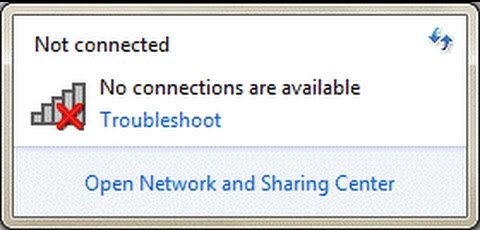 Nguyên nhân và giải pháp khắc phục lỗi không bắt được Wifi của laptop Win 7 đơn giản, hiệu quả
29-10-2020, 5:03 pm
Nguyên nhân và giải pháp khắc phục lỗi không bắt được Wifi của laptop Win 7 đơn giản, hiệu quả
29-10-2020, 5:03 pm
-
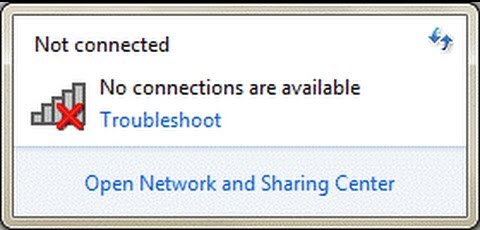 Địa chỉ sửa lỗi laptop không bắt được wifi trên Win 7 uy tín, giá tốt
29-10-2020, 4:54 pm
Địa chỉ sửa lỗi laptop không bắt được wifi trên Win 7 uy tín, giá tốt
29-10-2020, 4:54 pm
-
 Lỗi không bắt được wifi của laptop win 7
29-10-2020, 4:49 pm
Lỗi không bắt được wifi của laptop win 7
29-10-2020, 4:49 pm
-
 Nguyên nhân laptop không bắt được wifi win 7 và 5 cách tự khắc phục hiệu quả
26-10-2020, 3:00 pm
Nguyên nhân laptop không bắt được wifi win 7 và 5 cách tự khắc phục hiệu quả
26-10-2020, 3:00 pm
-
 Địa chỉ sửa máy không bắt được Wifi win 7 uy tín, giá rẻ tại Hà Nội
26-10-2020, 2:56 pm
Địa chỉ sửa máy không bắt được Wifi win 7 uy tín, giá rẻ tại Hà Nội
26-10-2020, 2:56 pm
-
 Cách sửa lỗi laptop không bắt được wifi trong win 7 và địa chỉ sửa chữa uy tín
26-10-2020, 2:52 pm
Cách sửa lỗi laptop không bắt được wifi trong win 7 và địa chỉ sửa chữa uy tín
26-10-2020, 2:52 pm


